Правила оформления
В SimpleOne вы можете настроить представления списков при помощи выделения цветом определенных полей. Например, вы можете присвоить разные цвета статусам пользовательских вопросов, чтобы сделать их более наглядными. Для этого создайте правило оформления для каждого статуса пользовательского вопроса, который необходимо выделить цветом.
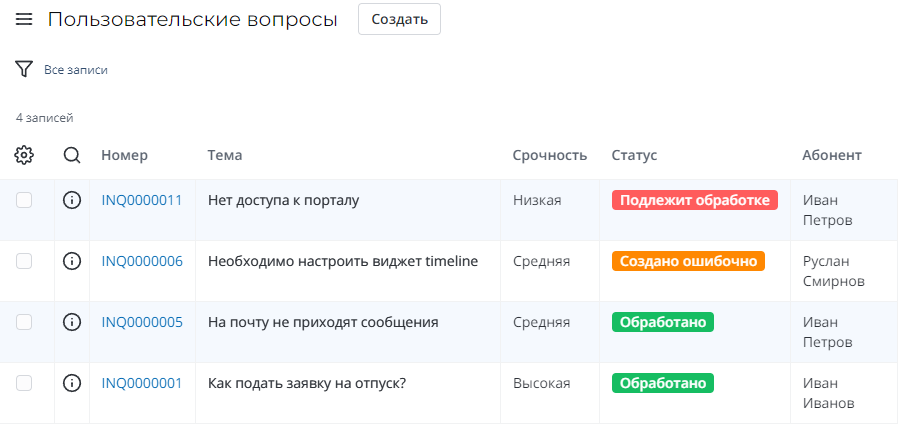
Требуемая роль: admin.
Чтобы создать правило оформления, выполните следующие шаги:
- Перейдите в Параметры интерфейса → Правила оформления.
- Нажмите Создать и заполните поля.
- Нажмите Сохранить или Сохранить и выйти, чтобы применить изменения.
Поля формы Правила оформления
| Поле | Обязательно | Описание |
|---|---|---|
| Таблица | Да | Выберите таблицу, к которой нужно применить правило оформления. |
| Поле | Да | Выберите колонку, к которой нужно применить правило оформления. Доступны колонки выбранной Таблицы. |
| Условие | Нет | Задайте условия применения правила оформления при помощи конструктора условий. Вы также можете использовать динамические фильтры для настройки условий. Пустое условие всегда возвращает значение true. |
| Цвет | Да | Выберите цвет, которым будут выделяться значения в выбранном Поле. Доступные варианты: |
| Изображение | Нет | Прикрепите изображение для использования в виджете списка объявлений. |
Добавление изображений в виджет списка объявлений
Чтобы добавить изображение в виджет списка объявлений (Main Announcement Widget), вам нужно сначала поменять его шаблон. Чтобы сделать это, выполните следующие шаги:
- Перейдите в Структура портала → Виджеты.
- Найдите виджет Main Announcements Widget в списке и откройте его запись.
- Вы можете также пройти по этой ссылке:
https://instance.example.com/record/sys_widget/158965629818870922
- Вы можете также пройти по этой ссылке:
- Измените значения в поле Шаблон, как указано ниже:
- Первоначальное значение: transparent = "true" wrap = "false"
- Новое значение: transparent = "false" wrap = "true"
- Нажмите Сохранить или Сохранить и выйти, чтобы применить изменения.
После этого настройте правила оформления объявлений, как вам необходимо. Для этого выполните следующие шаги:
- Перейдите в Параметры интерфейса → Правила оформления.
- Нажмите Создать и заполните поля:
- В поле Таблица выберите Объявления.
- В поле Поле выберите Тип.
- Задайте условие вида Тип равно Аварийные работы.
- Выберите цвет.
- Загрузите подходящее изображение в поле Изображение.
- Нажмите Сохранить или Сохранить и выйти, чтобы применить изменения.
- Повторите для всех типов объявлений, которые нужно оформить.
Пример списка объявлений, настроенного в соответствии с вышеуказанными инструкциями, представлен на скриншоте:
![]()